Tässä aloittelijaystävällisessä oppaassa opastamme sinut asennuksen läpi MySQL macOS-järjestelmässäsi kanssa Zsh .
Asenna MySQL macOS:ään Zsh:n avulla
Asennus MySQL päällä Mac käyttöjärjestelmä kanssa Zsh on yksinkertainen ja voidaan suorittaa alla annettujen vaiheiden avulla:
Vaihe 1: Avaa Zsh-pääte Macissa ja suorita alla annettu asennuskomento Homebrew järjestelmässäsi.
usr/bin/ruby -e '$(curl -fsSL https://raw.githubusercontent.com/Homebrew/install/master/install)'
Tämän työkalun avulla voit asentaa MySQL macOS:ssä helposti.
Vaihe 2: Onnistuneen asennuksen jälkeen Homebrew Macissasi, seuraava vaihe on jatkaa asennusta MySQL käyttämällä alla olevaa komentoa:
brew asenna mysql

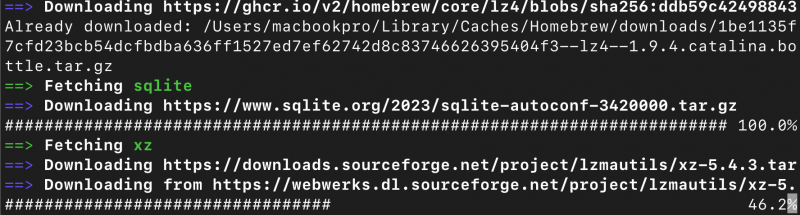
Suorittamalla tämän komennon tiedostossa Zsh , Homebrew hoitaa asennusprosessin, noutaa tarvittavat tiedostot ja riippuvuudet sekä määrittää asetukset MySQL järjestelmässäsi.
Vaihe 3: Onnistuneen asennuksen jälkeen MySQL Macissasi, voit aloittaa MySQL-palvelin suorittamalla seuraavan komennon sisään Zsh :
panimopalvelut käynnistä mysql 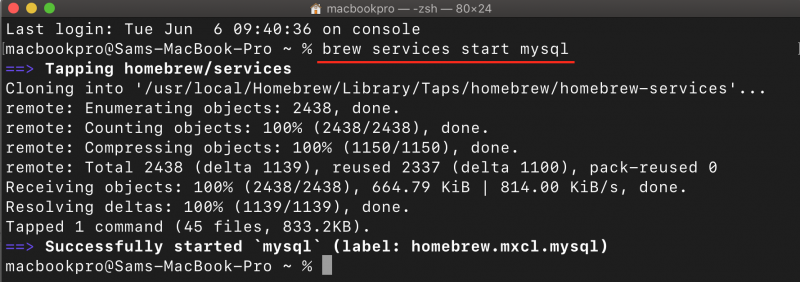
Vaihe 4: Varmistaaksesi MySQL-palvelin ja suojata sitä luvattomalta käytöltä, on ratkaisevan tärkeää asettaa pääkäyttäjän salasana, joka voidaan suorittaa käyttämällä seuraavaa komentoa:
mysql_secure_installationTämän komennon suorittaminen käynnistää suojausmäärityskomentosarjan, joka opastaa sinua suojausprosessin läpi MySQL asennus. Komentosarja kehottaa sinua asettamaan pääkäyttäjän salasanan, poistamaan nimettömät käyttäjätilit, kieltämään etäpääkäyttäjän kirjautumisen ja poistamaan testitietokannat muiden turvatoimien ohella.
Vaihe 5: Jos käytit panimopalvelut käynnistä mysql aloittaa MySQL Macissasi, se käynnistetään automaattisesti uudelleen, kun järjestelmä käynnistetään uudelleen. Tämä varmistaa sen MySQL on jatkuvasti saatavilla ja toimii taustapalveluna. Jos haluat tarkistaa tilan MySQL tai pysäytä/käynnistä palvelu manuaalisesti, voit käyttää seuraavia komentoja:
Voit näyttää luettelon palveluista, joita hallinnoi Homebrew , mukaan lukien MySQL , ja niiden nykyinen tila, käytä seuraavaa komentoa.
panimopalveluluettelo 
Lopettaaksesi MySQL palvelu:
panimopalvelut lopettaa mysql 
Tämän komennon suorittaminen pysäyttää MySQL palvelua, pysäyttää tehokkaasti MySQL-palvelin Macissasi.
Huomautus: Jos haluat välttää juoksemista MySQL Daemon-prosessina, joka käynnistyy automaattisesti järjestelmän uudelleenkäynnistyksen yhteydessä, voit käynnistää ja pysäyttää MySQL-palvelin tarvittaessa manuaalisesti ja komennot tämän saavuttamiseksi ovat alla:
Aloitaksesi MySQL-palvelin :
mysql.server aloitus 
Tämän komennon suorittaminen käynnistää komennon MySQL-palvelin ja aseta se saataville yhteyksiä varten.
Lopettaaksesi MySQL-palvelin :
mysql.server stop 
Tämän komennon suorittaminen sulkee sulavasti MySQL-palvelin ja lopettaa sen prosessit.
Vaihe 6: Yhteyden muodostamiseksi MySQL palvelin Macissa Zsh , käytä seuraavaa komentoa:
mysql -u käyttäjätunnus -pKorvata käyttäjätunnus sopivan kanssa MySQL käyttäjätunnus, jota haluat käyttää yhteydessä. Yllä olevan komennon suorittamisen jälkeen sinun on syötettävä määritettyyn käyttäjätunnukseen liittyvä salasana; jos muodostat yhteyden nimellä pääkäyttäjä , komento olisi:
mysql -u -juuri 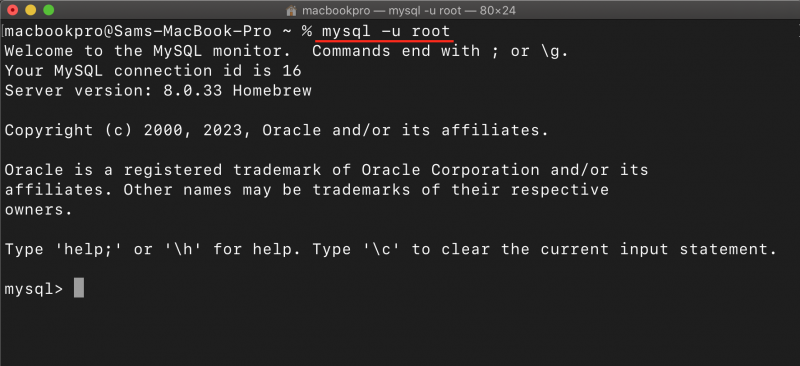
Kun olet antanut komennon ja antanut oikean salasanan, sinut yhdistetään MySQL palvelimelle ja voit aloittaa suorittamisen SQL kyselyitä tai tietokantojen hallintaa käyttämällä MySQL komentorivin käyttöliittymä.
Johtopäätös
MySQL on tietokannan hallintajärjestelmä, jota käytetään tietojen tehokkaaseen hallintaan ja analysointiin. Tämä opetusohjelma tarjoaa vaiheittaisen lähestymistavan asennukseen MySQL macOS:ssä kautta Homebrew . Se opastaa sinut koko prosessin läpi asennuksesta palvelimen suojaamiseen pääkäyttäjän salasanalla ja yhteyden muodostamiseen MySQL palvelin. Näiden ohjeiden avulla määrität ja käytät onnistuneesti MySQL macOS-järjestelmässäsi.